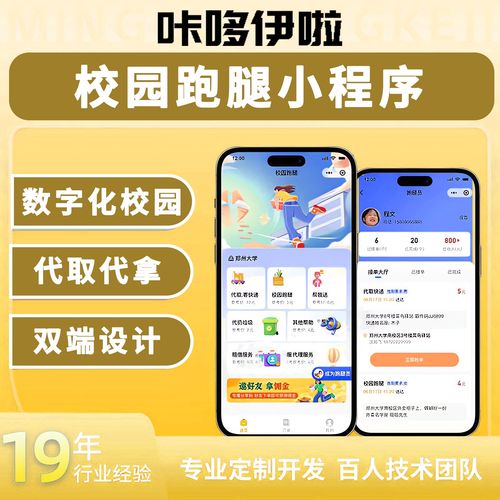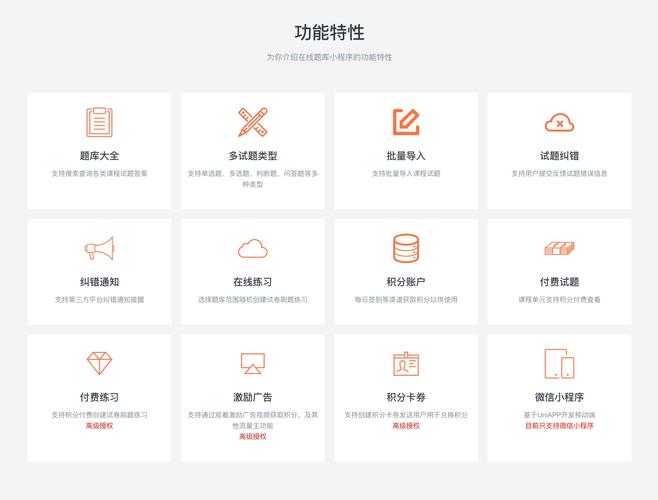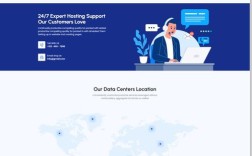小程序有了源码怎么搭建
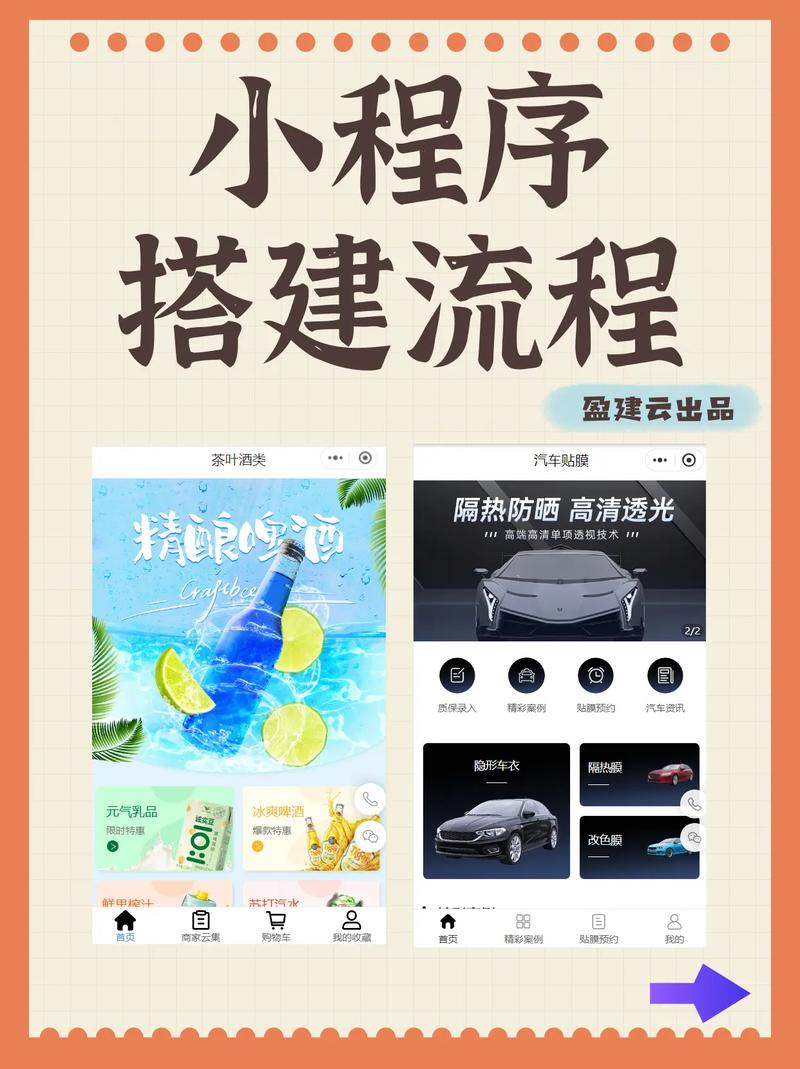
前期准备
(一)注册账号
- 微信公众平台注册:访问微信公众平台官网,按照提示完成小程序账号的注册流程,需填写准确的主体信息,如企业名称、营业执照号码等(若为企业主体),个人则提供身份证相关信息,这一步骤是后续所有操作的基础,确保你拥有合法的开发权限。
- 获取 AppID:注册成功后,在小程序管理后台可以找到唯一的 AppID,它如同小程序的身份标识,在开发过程中会频繁用到,用于与微信服务器进行交互验证等关键操作。
(二)安装开发工具
前往微信官方提供的开发者工具下载页面,根据你的操作系统(Windows、MacOS 等)选择合适的版本进行下载安装,安装完成后打开工具,使用之前注册的微信号扫码登录,进入开发环境。
导入源码
- 新建项目:在微信开发者工具中点击“新建项目”,选择“导入已有项目”,此时会弹出文件选择窗口,找到存放小程序源码的文件夹并选中,注意源码的结构应符合微信小程序的标准规范,通常包含 app.json(全局配置文件)、pages 目录(存放各个页面的相关文件)、utils 目录(工具函数)等主要部分。
- 配置项目信息:导入后,开发者工具会自动解析源码中的配置信息,但仍需检查一些关键设置是否正确,特别是 appid 一项,要确保填入的是你在微信公众平台获取到的正确 AppID,否则无法正常预览和调试,其他如项目名称、存储路径等可根据个人习惯进行调整。
代码结构解读与必要修改
| 文件/文件夹 | 作用简述 | 可能需要关注的点 |
|---|---|---|
| app.json | 定义小程序的整体架构,包括页面路径、窗口表现、网络超时时间等全局属性 | 检查页面列表是否完整且路径正确;确认窗口样式设置是否符合预期需求 |
| pageX.js(X代表具体页面编号) | 处理对应页面的逻辑交互,如数据请求、事件响应等功能实现 | 查看业务逻辑是否清晰合理;是否存在依赖缺失或语法错误导致无法运行的情况 |
| pageX.wxml | 描述页面的结构布局,使用类似 HTML 的标签语言编写 | 核实组件使用是否正确嵌套;绑定的数据变量是否能准确对应到 js 文件中的定义 |
| pageX.wxss | 负责页面的样式美化,类似于 CSS | 注意样式冲突问题;单位换算是否恰当以保证在不同设备上的显示效果一致 |
如果发现某些功能模块因为环境差异或其他原因不能正常工作,可能需要对源码进行适当的调整优化,本地测试时使用的模拟数据接口,上线后可能要替换为真实的服务器地址。
调试与测试
- 模拟器预览:利用开发者工具内置的各种手机型号模拟器,可以快速查看小程序在不同尺寸屏幕上的展示效果,通过模拟用户操作,如点击按钮、滑动屏幕等,观察程序的反应是否符合设计预期,重点关注界面元素的排版是否错乱、文字是否截断等问题。
- 真机调试:当模拟器测试基本无误后,可连接实际的手机设备进行更真实的调试,这有助于发现一些仅在特定硬件环境下才会出现的问题,比如某些传感器功能的兼容性异常,在真机上反复测试各项功能,确保用户体验流畅稳定。
- 性能优化:借助开发者工具提供的性能分析面板,监测小程序运行时的资源占用情况、页面加载速度等指标,针对发现的瓶颈环节,采取相应的优化措施,如压缩图片资源、减少不必要的网络请求等,提升小程序的整体性能表现。
提交审核与发布
- 填写审核信息:回到微信公众平台后台,进入版本管理模块,将要发布的小程序版本上传至云端,同时详细填写审核说明,包括更新内容描述、功能介绍等,帮助审核人员更好地理解你的小程序用途和特点。
- 等待审核结果:提交后耐心等待微信团队的审核,期间可能会收到反馈意见要求修改完善某些方面,按照指示及时调整并重新提交审核,一旦通过审核,即可获得正式发布的权限。
- 正式上线:审核通过后,在后台点击发布按钮,你的小程序就会面向广大用户开放使用了,之后还可以持续收集用户反馈,不断迭代更新版本,以提供更好的服务。
相关问题与解答
导入源码后出现大量报错怎么办?
解答:首先不要慌张,仔细查看报错信息,通常会指明错误的类型(如语法错误、文件缺失等)和大致位置,如果是语法错误,根据提示定位到具体的代码行,对照微信小程序的开发文档检查语法是否正确;若是文件缺失,确认源码是否完整,必要时联系源码提供者获取遗漏的文件,也有可能是由于开发工具版本过低导致部分新特性不支持,尝试升级到最新版本的开发工具再次导入看看能否解决问题。
真机调试时某些功能无法正常使用怎么回事?
解答:这种情况可能是由于真机的系统版本、硬件特性与模拟器存在差异造成的,先排查是否是权限问题,例如调用相机或地理位置等功能时需要用户授权,检查是否已经在代码中正确请求了相关权限,若不是权限问题,则考虑是否是代码中对特定机型或系统的适配不足,可以通过添加条件判断语句来针对不同情况进行特殊处理,以确保功能在各种设备上